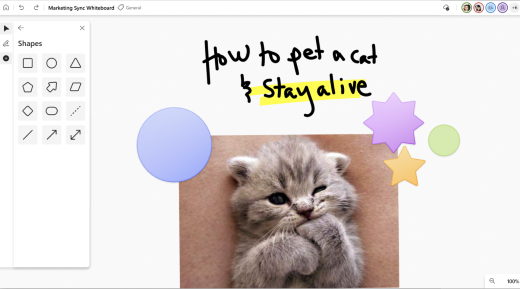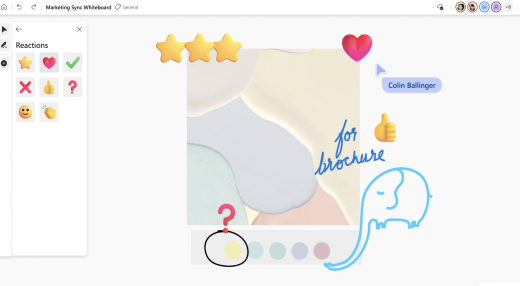Du kan legge til en rekke figurer og reaksjoner for å forbedre tavlen.
Sette inn figurer
Slik legger du til en figur:
-
Velg Opprett-knappen på verktøylinjen til venstre, og velg deretter Figurer.
-
Velg mellom én av åtte vanlige figurer eller fire linjer.
-
Trykk eller klikk der du vil legge til figuren på lerretet.
Sett inn reaksjoner
Slik legger du til en reaksjon:
-
Velg Opprett-knappen på verktøylinjen til venstre, og velg deretter Figurer.
-
Velg mellom én av åtte reaksjoner, for eksempel tommel opp, hjerte, avmerkingsboks eller smilefjes.
-
Trykk eller klikk der du vil legge til reaksjonen på lerretet.
Merke, flytte og endre størrelse på figurer og reaksjoner
-
Når fingermalingmodus er deaktivert for å flytte objekter, kan du velge med fingeren for enkelt å flytte objekter rundt på lerretet.
-
Hvis du vil merke innhold, kan du bruke fingeren eller pennen , eller du kan bruke lassomerkingsverktøyet på håndskriftverktøylinjen til å merke flere objekter samtidig.
-
Når Lassomerking er aktivert, bruker du pennen til å sirkle rundt innholdet du vil merke. Når fingermalingmodus er aktivert for passive/ikke-pennbaserte enheter, kan du også slå på Lassomerking for å bruke fingeren til å sirkle rundt innhold.
-
Hvis den aktive pennen har en penneknapp, holder du denne knappen for midlertidig å bytte til lassomerkingsmodus og sirkler rundt innholdet for å velge den.
-
Når innhold er valgt, flytter du det ved hjelp av fingeren eller pennen. Hvis du vil endre størrelsen på den, bruker du to fingre til å strekke eller minimere innholdet.
Bruke objektfesting
Objektfesting hjelper deg med å justere innholdet ved å gi et visuelt stikkord. En linje vises når du flytter et objekt (for eksempel en klistrelapp eller et bilde) nær et annet objekt.